Povezava in nastavitev skenerja newland nls-hr1250 na program opsurt. Brezžični čitalnik črtne kode Afanda CT007x z naprednimi zmogljivostmi dekodiranja
Laserski radijski skener črtne kode Afanda CT007x USB.
Idealna rešitev za avtomatizacijo trgovine. Brezžični bralnik črtne kode Afanda CT007x USB lahko deluje tako iz žice kot preko radijskega vmesnika na razdalji do 10 metrov. Skenira črtne kode vseh standardov. Sposobnost branja nalepk na razdalji do 30 centimetrov. Optični bralnik je združljiv z vsemi različicami 1C. Stojalo ni obvezno.
Čitalnik črtne kode Afanda CT007x Lahko deluje v dveh načinih:
1. Neposredni način skeniranja v računalnik brezžično ali prek kabla.
2. Način skeniranja brez povezave v pomnilnik optičnega bralnika, brezžični način zunaj dosega sprejemnika-oddajnika.
Prednosti tega skenerja:
1. Nizki stroški v primerjavi z analogi na trgu.
Vmesnik USB HID je priročna, hitra povezava optičnega bralnika s katero koli programsko opremo.
2. Ne zahteva uporabe dodatnih programov in gonilnikov.
3. Samodejno zaznavanje gonilnikov, ki so vključeni v standardni nabor Windows.
4. Skenira in prenese skenirane črtne kode v kateri koli program, kot so beležnica, Excel, Word, programi 1C itd.
5. Možnost skeniranja v notranji pomnilnik skenerja.
6. Domet do 10 metrov.
Za uporabo čitalnika črtne kode USB morate priključek USB tipa B kabla USB tipa A - USB tipa B priključiti na optični bralnik in priključek USB tipa A priključiti na končno opremo (računalnik, prenosni računalnik, trgovalni terminal, bančništvo oprema). Po priključitvi napajanja bi morala zasvetiti rdeča LED na zgornjem koncu ohišja optičnega bralnika, kar pomeni, da je pripravljen za uporabo.
Če je optični bralnik povezan z računalnikom ali prenosnikom z operacijskim sistemom Windows, bi moral biti zaznan kot vhodna naprava USB in začeti se mora postopek samodejne namestitve gonilnika. Po tem je skener pripravljen za uporabo.
Možno je tudi delo preko brezžičnega kanala 2,4 GHz. V ta namen je skener opremljen z baterijo, priložen pa je tudi USB – Wireless adapter. Za začetek morate na svoj računalnik (prenosni računalnik, trgovalni terminal, bančna oprema) priključiti USB – brezžični adapter. Če je optični bralnik povezan z računalnikom ali prenosnim računalnikom z operacijskim sistemom Windows, mora biti zaznan kot vhodna naprava USB in začeti se mora postopek samodejne namestitve gonilnika. Povezava med adapterjem in skenerjem je avtomatska. Če se povezava ne vzpostavi samodejno, morate uporabiti dve nastavitveni črtni kodi iz navodil pod imeni Vstopite v nastavitve Potem 2.4G povezovanje. Edini pogoj za normalno delovanje prek brezžičnega kanala je, da je baterija skenerja napolnjena. Optični bralnik se polni preko kabla USB tip A - USB tip B iz USB priključka računalnika ali iz napajalnika z USB izhodom in izhodno napetostjo 5V.
Za neposredno delo s skenerjem morate pritisniti gumb za vklop laserja, po katerem se prikaže vodoravni laserski žarek, ki bo aktiven 2 sekundi. Za skeniranje morate usmeriti laserski žarek pod kotom 30 - 65 stopinj in na razdalji 60 - 300 mm na črtno kodo in premikati žarek od zgoraj navzdol do zvočnega signala. Zvočni signal bo pokazal, da je bila črtna koda prebrana in dekodirana. Če branje ne uspe, je treba postopek ponoviti.
Skener omogoča tudi več dodatnih funkcij, in sicer: samodejno skeniranje, samodejni vnos končnic.
Funkcija samodejnega skeniranja:
V tem načinu bo skener samodejno (brez pritiska na gumb) vklopil laserski žarek, ko se bo pred njim pojavil kateri koli predmet. Ta funkcija se izvaja s pomočjo infrardečega oddajnika in sprejemnika, ki sta nameščena v laserskem oknu – dobro ju je mogoče videti skozi zaščitno steklo.
Princip delovanja: Infrardeči oddajnik oddaja infrardeče sevanje v prostor; če se v območju prenosa pojavi predmet, ki je sposoben odbiti IR sevanje, se odbije in zadene IR sprejemnik.
Če želite omogočiti funkcijo samodejnega skeniranja, morate uporabiti nastavitvene črtne kode iz navodil. Postopek: Vnesite nastavitve - Omogočite način samodejne indukcije - Izhod s Shrani. Ali skenirajte 3 črtne kode zaporedoma iz priponke na dnu strani - "začnite nastaviti" - "način samodejnega skeniranja" - "vrni in shrani". Če se želite vrniti v ročni način, v navodilih skenirajte »Začni nastavitev« in nato ponastavite na tovarniške nastavitve.
Funkcija samodejnega vnosa pripone:
Ta funkcija bo priročna pri delu s programi 1C Accounting, 1C Enterprise itd. Bistvo funkcije je, da po vnosu črtne kode v programsko polje (na primer v 1C Enterprise morate za to pritisniti tipko F7) skener samodejno potrdi vnos črtne kode in dejansko posnema osebo, ki pritisne tipko Tipka Enter.
Postopek: Vnesite Nastavitve - Uporabite Enter za pripono - Izhod s Shrani.
Zvočna in svetlobna indikacija:
- en dolg visok pisk – napajanje je vklopljeno;
- en kratek visok pisk – koda je bila prebrana, zelena LED lučka zasveti 1 sekundo in ugasne;
- en dolg pisk nizkega tona – napaka v konfiguraciji, vijolična LED utripa;
- dva kratka visoka piska – napajanje je izklopljeno;
- trije kratki piski padajočega tona od visokega do nizkega – pri vstopu ali izstopu iz nastavitvenega načina utripa vijolična LED;
- trije kratki piski naraščajočega tona od nizkega do visokega – nastavitve so pravilne, zelena LED lučka utripa;
- Če optični bralnik, ko pritisnete gumb za skeniranje, odda dva kratka visoka piska, je baterija skoraj prazna.
Specifikacije
model: Afanda CT007X;
vrsta: laser;
način povezave s krmilno opremo: USB, brezžično 2,4 GHz;
združljivost z operacijskimi sistemi: Windows XP/7/8 32- in 64-bitni;
procesor: ARM 7 72 MHz;
obstojni pomnilnik EEPROM: 256 kbajtov;
senzor: 2500 slikovnih pik;
največja razdalja za brezžično povezavo: 10 metrov;
kot skeniranja: 30 – 65°;
dolžina kabla USB tipa A – USB tipa B: 190 cm;
indikacija: zvok, LED;
hitrost skeniranja: 200-krat na sekundo;
valovna dolžina svetlobnega vira: 630 – 670 nm;
razdalja branja: 60 – 600 mm;
dekodira kode, kot so: Codabar, Code 11, Code 93, MSI, Code 128, UCC/EAN-128, Code 39, EAN-8, EAN-13, UPC-A, ISBN, Industrial 25, Interleaved 25, Standard 25, 2 /5 Matrica;
kapaciteta baterije: 1500 mAh;
napajalna napetost: 5V;
samodejni izklop: da;
poraba toka: 60 mA (v stanju mirovanja 35 mA);
delovna temperatura: 0 – 50 °C;
dimenzije paketa: 170 x 100 x 80 mm;
teža kompleta: 300 g.
Slabosti: ne podpira predpon. Samo Enter (CR) se lahko izda kot pripona.
- brezžični skener črtne kode, črtna koda + USB v embalaži iz valovitega kartona;
- USB tip A – USB kabel tipa B;
- USB – brezžični adapter;
- Uporabniški priročnik v angleščini in kitajščini;
- stojalo.
Kompakten in sodoben brezžični čitalnik črtne kode z notranjim pomnilnikom Alanda CT007 bo avtomatizacijo računovodstva naredil veliko enostavnejšo in prijetnejšo, poleg tega pa vam bo omogočil pohitritev samega procesa. Naprava je univerzalna in odlično deluje s sodobnimi sistemi, uporablja pa se lahko tudi skupaj s programsko opremo Nove pošte.
Lastnosti bralnika črtne kode Alanda CT007
Prednosti skenerja Alanda CT007
Z nakupom čitalnika črtne kode v naši trgovini dobite izdelek najboljše kakovosti po dostopni ceni. Kadarkoli po nakupu nas lahko kontaktirate za nasvet glede uporabe.
1 leto garancije. Združljiv z vsemi priljubljenimi programi za avtomatizacijo.


Shema sodelovanja z nami
Zakaj mi?
|
Naši strokovnjaki imajo bogate izkušnje na področju blagajniške opreme in vam bodo z veseljem svetovali pri nakupu |
V roku 14 dni od datuma nakupa lahko izvedete zamenjavo ali vrnete izdelke, ki ste jih kupili pri nas v prodajnem stanju. |
||
|
Zagotavljamo najbolj ugodne cene na ukrajinskem trgu, saj uvažamo izdelke neposredno iz proizvodnih obratov |
Za vaše udobje sprejemamo različne oblike plačila za fizične in pravne osebe (plačilo z gotovino) |
Precej časa je minilo, odkar sem pisal članke o povezovanju in konfiguriranju maloprodajne opreme v 1C. Članki so postali zelo priljubljeni in bralci so pogosto spraševali o nastavitvi predpone za čitalnike črtne kode. Zato sem se poleg tega odločil napisati ta priročnik o nastavitvi predpone.
Preambula
Uporabniki, ki uporabljajo starejše različice konfiguracij »Retail« in »Trade Management«, imajo težave z razpoložljivostjo obdelave skenerja v originalni konfiguraciji. Starejše različice ne znajo normalno delati z opremo v načinu vrat COM, zato skenerji ne delujejo po pričakovanjih v vseh konfiguracijskih menijih.
Naj pojasnim. Če v novi konfiguraciji, v načinu vrat COM, pri skeniranju črtne kode izdelka konfiguracija sama samodejno prikliče iskalno okno, vstavi črtno kodo in pritisne Enter, potem v starih konfiguracijah te obdelave ni. Pritisnite gumb F7, da prikličete iskalni meni, nato preberete čitalnik črtne kode in šele po tem bo izdelek dodan na seznam, na primer v načinu Blagajna.
Strinjam se, to je zelo neprijetno. Veliko lažje bi bilo, če bi skener pred vstavljanjem črtne kode sam programsko “pritisnil” F7. Takšna funkcija obstaja. Za delo v tem načinu so odgovorne predpone.
Teoretično bi lahko preprosto šli v 1C in v nastavitvah opreme nastavili skener ShK na predpono. Toda težava je v tem, da je predpona tipke F7 vnesena kot koda 150, seznam pa prikazuje samo kode do 127. Seveda lahko konfiguracijo spremenite sami, vendar nekako to ni naš način, ni pravilno in ni logično. Zato je veliko bolj pravilna možnost, da predpono nastavite v nastavitvah samega optičnega bralnika.
nastavitve
torej. Potrebovali ga bomo. Algoritem za nastavitev predpone je naslednji:
- Prvič, koda s strani 1-1 naj preklopi optični bralnik v konfiguracijski način.
- Nato koda Predpona #1 na strani 8-1 - za navedbo, da bomo nastavili prvo predpono
- Sedaj morate z uporabo kod s strani 16-1 in 16-2 vnesti kodo 150, tj. najprej prebrati kodo za številko 1, nato za številko 5, nato za številko 0 - koda 150 ustreza pritisku na tipko F7.
- In na koncu ponovno preberemo kodo s strani 1-1, da dokončamo konfiguracijo.
Opomba! Da optični bralnik deluje po tej shemi, mora biti optični bralnik priključen v načinu USB, bodite previdni.
Vse. Zdaj bo skener pri branju črtne kode ustvaril naslednje zaporedje:
F7 + ШК + Enter
To bi moralo delovati v večini starejših konfiguracij, ki ne delujejo dobro z opremo v načinu vrat COM.
Kupili ste čitalnik črtne kode, ga odprli, razpakirali in povezali z osebnim ali prenosnim računalnikom. Zagnali smo program, šli v prodajni dokument in skenirali naš izdelek. Program je našel izdelek, dodal njegovo prodajo, vendar iskalna vrstica za izdelek ni bila počiščena. To pomeni, da je optični bralnik konfiguriran v USB-HID, to pomeni, da deluje kot običajna tipkovnica. Na prvi pogled je to malenkost, vendar vam bo povzročilo veliko nevšečnosti. Za priročno delo v programu OPSURT morate optični bralnik konfigurirati v virtualnem načinu.
Navodila po korakih za nastavitev optičnega bralnika:
- Čitalnik črtne kode priključimo iz osebnega računalnika.
- Definirana je kot standardna vhodna naprava ali tipkovnica USB/HID. Če želite preveriti, lahko odprete kateri koli urejevalnik besedil, na primer NOTEPAD. In poskusite skenirati svoj izdelek. Posledično bi morali v beležnici videti številke črtne kode. Če je vse tako, potem je skener zaznan v sistemu. Preidimo na naslednjo točko.
- potrebno . Preneseni arhiv je treba razpakirati in poimenovati datoteko Com_emulate.png
- Črtno kodo skeniramo iz natisnjene datoteke od zgoraj navzdol (tu vstopimo v način za programiranje, ponastavimo nastavitve na tovarniške nastavitve, shranimo nastavitve, ponovno vstopimo v način za programiranje in izberemo emulacijo vrste povezave COM ter shranimo nastavitve)
- Odklopite skener iz računalnika. Počakajte 5-10 sekund
- Namestite gonilnik (). Za namestitev morate kopirati datoteko iz arhiva v mapo C:\Windows\Inf.
- Povezovanje skenerja z osebnim računalnikom
- Optični bralnik je nameščen kot naprava "com port" in dodeljena mu bo na primer številka com port com4(zapomniti si morate številko vrat). Če se to ne zgodi in se prikaže okno z zahtevo po namestitvi gonilnika, morate izbrati ročno namestitev gonilnika in določiti pot do datoteke gonilnika.
Zdaj je skener konfiguriran in lahko nadaljujete z nastavitvijo v programu OPSURT
- Ponovno zaženite program OPSURT (če se je izvajal)
- Vstopite v nastavitve čitalnika črtne kode s klikom na gumb s sliko čitalnika črtne kode
- Prikazati bi se moralo okno z nastavitvami čitalnika črtne kode. Tukaj potrdite potrditveno polje »Naprava v uporabi« in izberite vrata COM, ki jih uporablja naprava (tista, ki ste si jo zapomnili prej)
 Brezžični čitalnik črtne kode Afanda CT007x z naprednimi zmogljivostmi dekodiranja
Brezžični čitalnik črtne kode Afanda CT007x z naprednimi zmogljivostmi dekodiranja Dump za 100 licenc 1c
Dump za 100 licenc 1c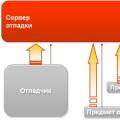 Postopki strežnika za odpravljanje napak (1Cv82)
Postopki strežnika za odpravljanje napak (1Cv82)